Nintendo Switch của bạn sẽ không kết nối với Internet? Đây là những việc cần làm
Cho dù Switch của bạn không kết nối với Wi-Fi, bạn liên tục thấy mã lỗi hoặc bạn gặp phải sự cố ngắt kết nối khi cố gắng chơi một trò chơi Switch nào đó trực tuyến, những sự cố này có thể gây khó chịu.
Cho phép tôi hướng dẫn bạn một loạt các hành động sẽ giải quyết hiệu quả mọi sự cố liên quan đến kết nối internet trên Nintendo Switch của bạn. Bằng cách tuân thủ các hướng dẫn đơn giản này, bạn sẽ sớm lấy lại quyền truy cập vào mạng và tiếp tục các hoạt động chơi trò chơi ngay lập tức.
Khởi động lại Nintendo Switch của bạn
Khởi động lại Nintendo Switch của một người thường là bước đầu tiên cần thiết khi cố gắng giải quyết mọi sự cố tạm thời có thể xảy ra trong thiết bị. Cần lưu ý rằng chỉ cần nhấn nút nguồn vật lý nằm trên bảng điều khiển hoặc sử dụng tùy chọn “Chế độ ngủ” hiển thị trên màn hình chính sẽ không dẫn đến việc tắt hoàn toàn hệ thống. Do đó, có thể thiết bị đã không được cung cấp năng lượng hoàn toàn trong một thời gian khá dài.
Để tắt hoàn toàn bảng điều khiển Nintendo Switch của bạn, hãy nhấn nhẹ vào nút Nguồn ở góc trên cùng bên trái cho đến khi một menu xuất hiện. Từ đó, điều hướng đến lựa chọn “Tùy chọn nguồn” và cuối cùng chọn “Khởi động lại.
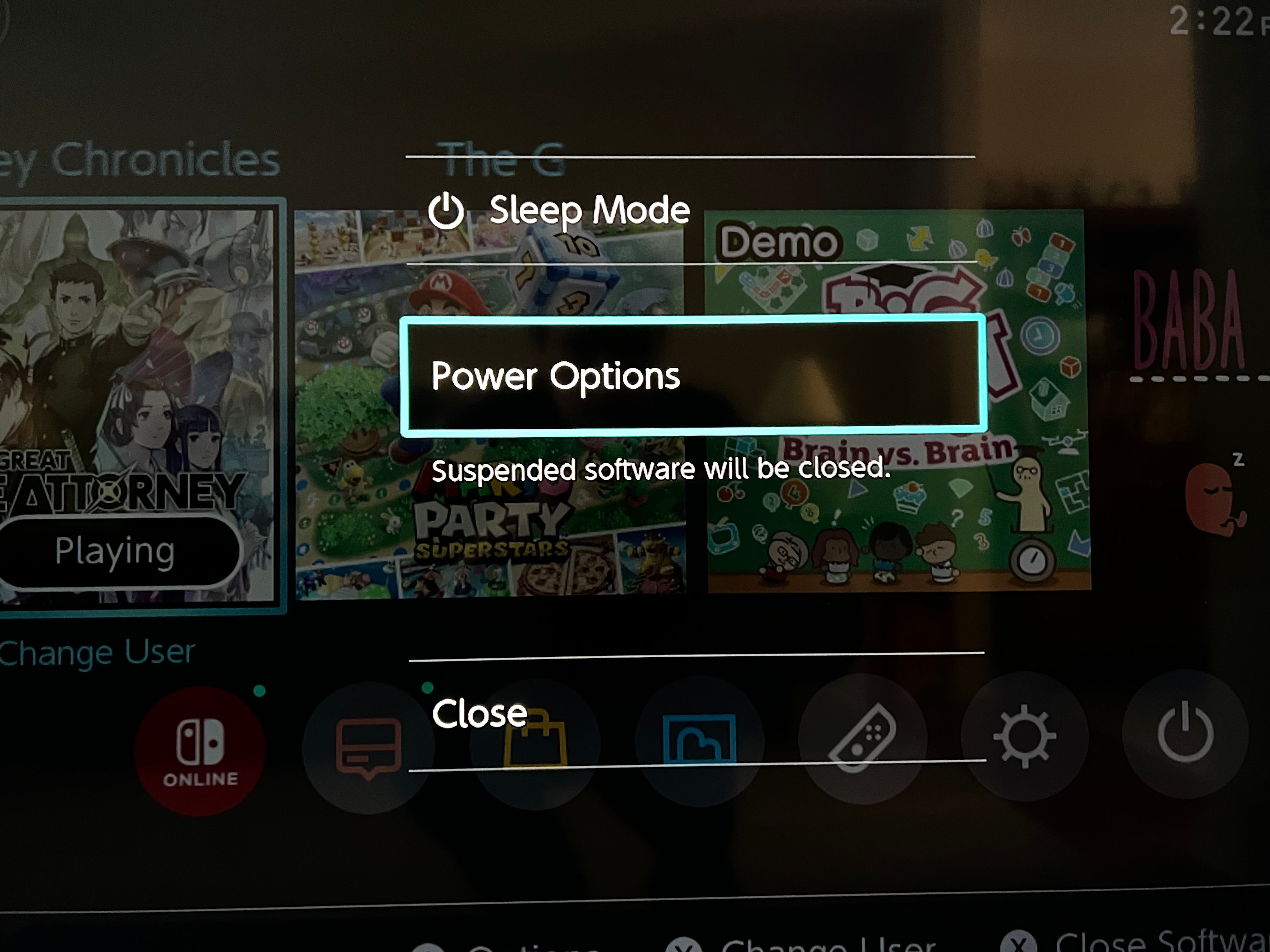
Sau một khoảng thời gian ngắn, thiết bị sẽ tự động khởi động lại. Vui lòng chờ đủ thời gian để quá trình này hoàn tất và sau đó xác minh xem Switch của bạn đã kết nối lại thành công với mạng trực tuyến hay chưa.
Khởi động lại thiết bị mạng của bạn
Sau khi kích hoạt lại Công tắc của bạn, bạn bắt buộc phải thực hiện chu kỳ cấp nguồn cho modem và bộ định tuyến của mình. Trong trường hợp modem và bộ định tuyến của bạn có nút nguồn hoặc công tắc bật/tắt hữu hình, hãy đảm bảo rằng chúng được tắt trong ít nhất sáu mươi giây. Ngược lại, nếu thiết bị của bạn thiếu các cơ chế như vậy, vui lòng tháo phích cắm tương ứng của chúng như một giải pháp thay thế.
Ngoài ra, hãy đảm bảo rằng modem của bạn đã được bật nguồn bằng cách xác minh rằng tất cả các chỉ báo của modem đang hoạt động bình thường. Sau đó, bật bộ định tuyến của bạn, bất kể nó bao gồm các thành phần riêng biệt hay là một thiết bị tích hợp. Trong trường hợp thiết bị của bạn có cả hai chức năng trong một thiết bị, chỉ cần khởi động lại đơn giản để thiết lập lại kết nối.
Sau khi kích hoạt cả hai thiết bị, việc kết nối lại Switch với Wi-Fi có thể giải quyết mọi sự cố tạm thời với cơ sở hạ tầng mạng của bạn.
Đảm bảo rằng công tắc của bạn không ở Chế độ trên máy bay
Khi Nintendo Switch được đặt ở chế độ trên máy bay, hệ thống sẽ tắt tất cả khả năng giao tiếp không dây. Tính năng này giúp tiết kiệm pin khi sử dụng thiết bị để chơi game trong khi di chuyển; tuy nhiên, nó cũng ngăn truy cập vào kết nối trực tuyến.
Khi thiết bị ở chế độ máy bay, một biểu tượng máy bay nhỏ sẽ hiển thị nổi bật ở góc trên bên phải của màn hình chính dưới dạng chỉ báo. Có thể truy cập chế độ trên máy bay bằng cách điều hướng đến “Cài đặt”, sau đó chọn “Chế độ trên máy bay”. Ngoài ra, nhấn nhanh nút trang chủ sẽ triệu tập bảng cài đặt nhanh nơi chuyển đổi chế độ trên máy bay được thực hiện thuận tiện.
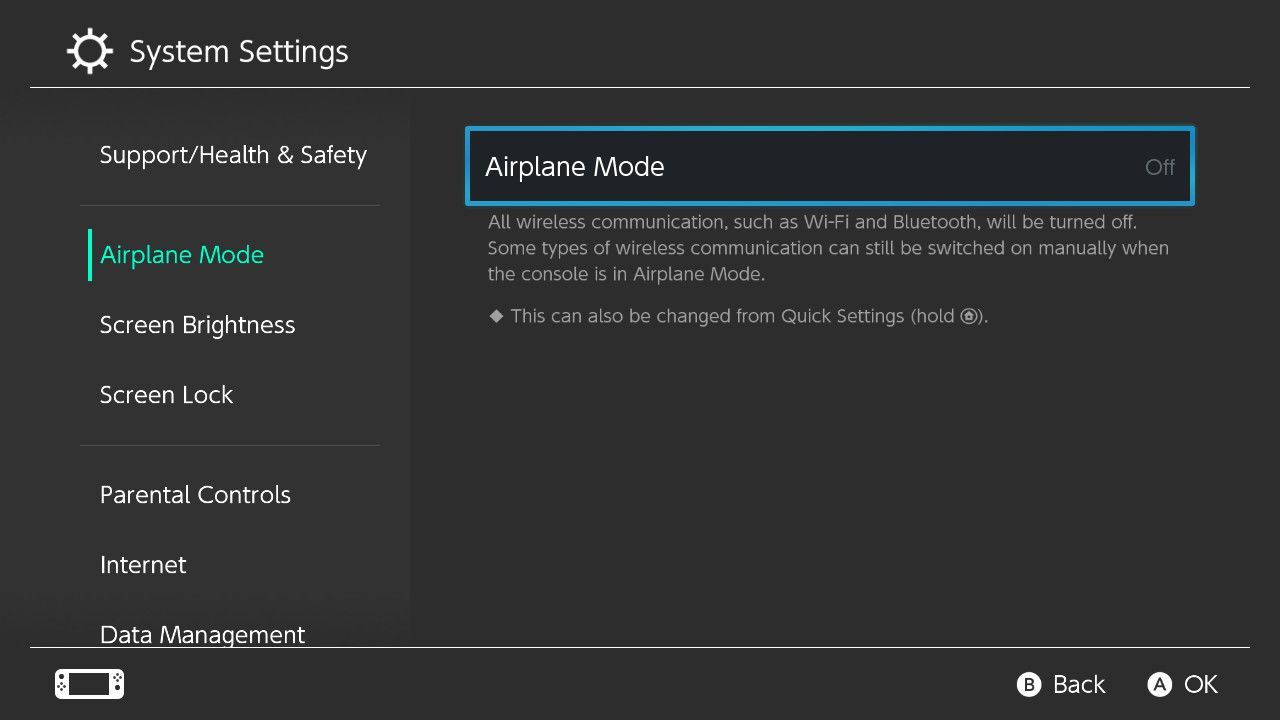
Xin lưu ý rằng Nintendo Switch không cho phép chuyển sang chế độ trên máy bay khi được kết nối với trạm nối. Tuy nhiên, nếu bạn kích hoạt chế độ trên máy bay trong khi sử dụng thiết bị ở chế độ cầm tay và sau đó gắn hệ thống vào đế, Công tắc sẽ vẫn ở chế độ trên máy bay cho đến khi được tắt theo cách thủ công.
Xem lại Cài đặt mạng của Switch của bạn
Nếu Nintendo Switch tiếp tục gặp sự cố kết nối với Wi-Fi mặc dù đã làm theo các bước khắc phục sự cố nói trên, thì có thể cần phải tìm hiểu sâu hơn về cài đặt mạng của thiết bị. Để truy cập các cài đặt này, hãy điều hướng đến màn hình chính và chọn tùy chọn “Cài đặt”, sau đó chuyển sang tab “Internet” trong menu tiếp theo.
Vui lòng nhấp vào “Kiểm tra kết nối” để thực hiện xác minh ngắn gọn nhằm đảm bảo rằng tất cả các thành phần đều hoạt động như dự kiến.
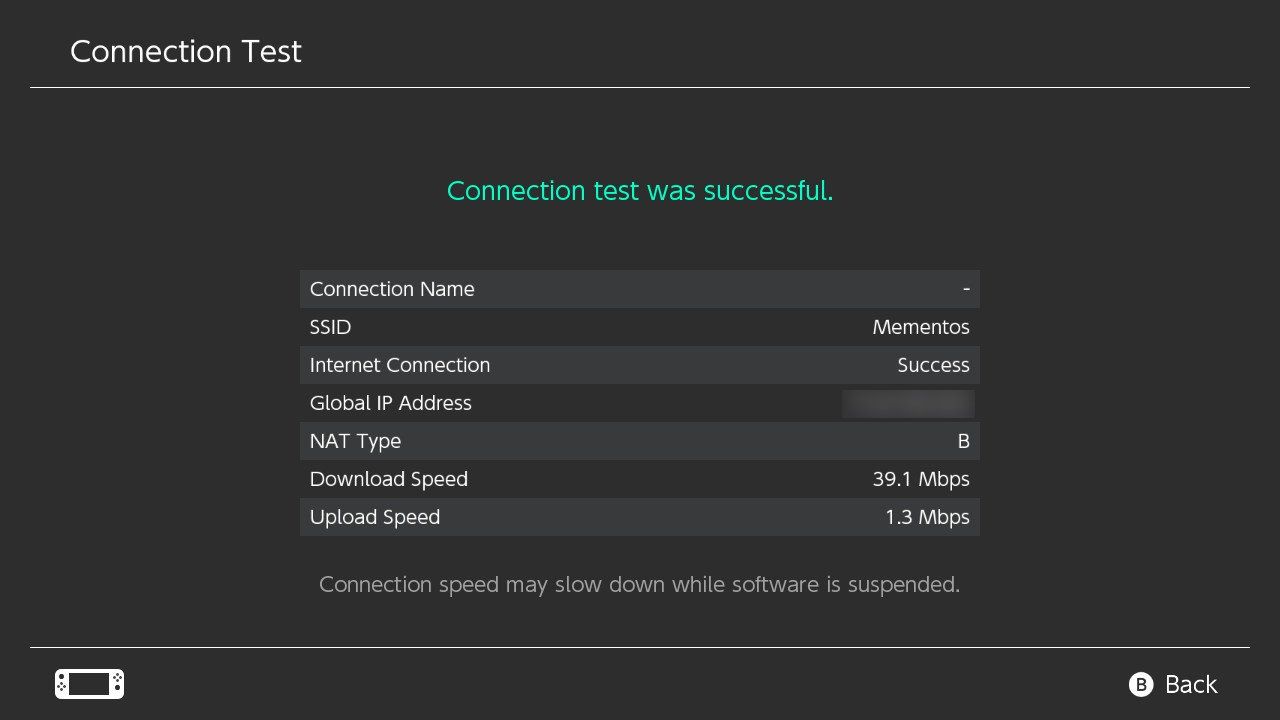
Nếu bạn không gặp thông báo"Kiểm tra kết nối thành công", điều cần thiết là giữ lại bất kỳ mã lỗi nào để tham khảo trong tương lai, vì chúng có thể cần điều tra thêm thông qua các tài nguyên trực tuyến. Ngoài ra, để xác nhận tính chính xác, bạn nên truy cập tùy chọn “Cài đặt Internet” nằm trong trang đã đề cập trước đó.
Vui lòng xác nhận xem phản hồi được cung cấp có đáp ứng mong đợi của bạn hay không trước khi tôi tiến hành nhiệm vụ tiếp theo.
Nếu các biện pháp khắc phục sự cố không giải quyết được sự cố, bạn có thể cân nhắc đặt lại cài đặt mạng bằng cách chọn “Xóa cài đặt”. Hành động này sẽ ngắt kết nối cấu hình hiện tại một cách hiệu quả và thiết lập cấu hình mới, có khả năng giải quyết mọi sự cố đang diễn ra.
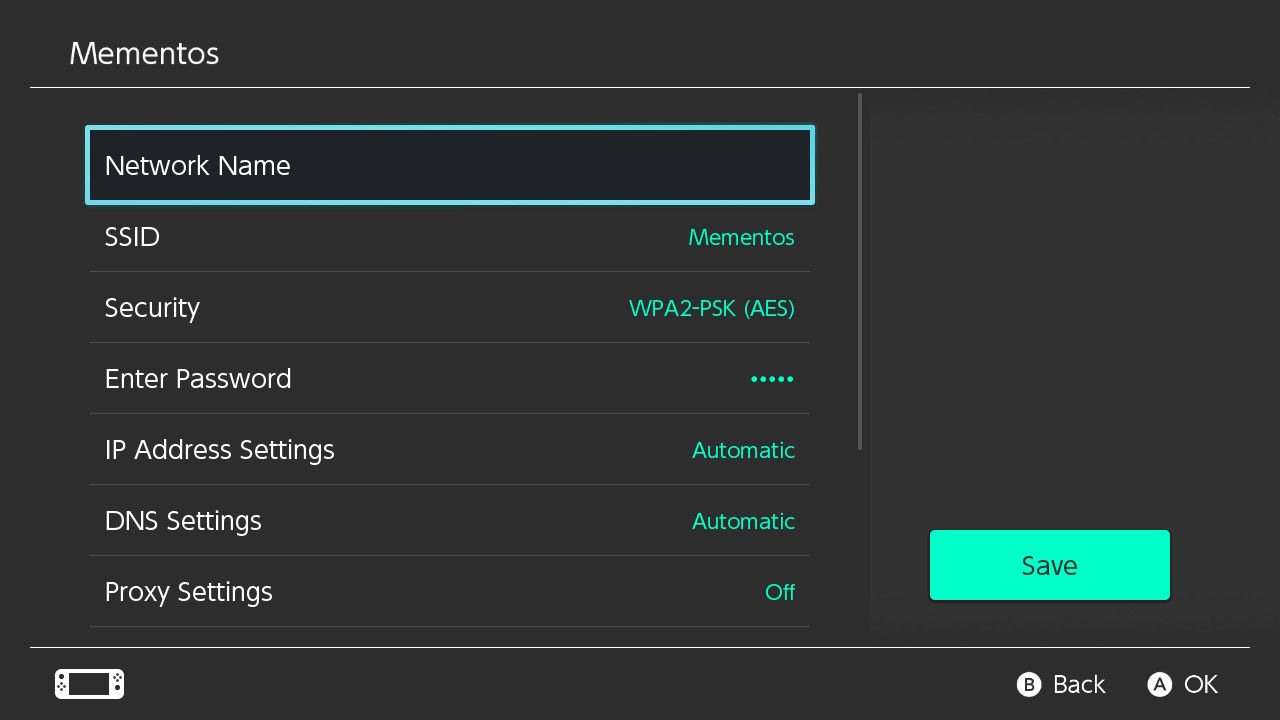
Để đảm bảo rằng tất cả các thiết bị trong mạng của bạn đang hoạt động bình thường, điều cần thiết là phải xác minh kết nối của chúng. Trong trường hợp bất kỳ thiết bị nào không truy cập được Internet, chúng tôi khuyên bạn nên tham khảo hướng dẫn toàn diện của chúng tôi về cách giải quyết các sự cố mạng để được hỗ trợ.
Xin lưu ý rằng một số mạng công ty, chẳng hạn như mạng được tìm thấy ở nơi làm việc hoặc cơ sở giáo dục, có thể cản trở việc truy cập vào các tính năng trực tuyến của Nintendo trên bảng điều khiển Switch. Trong những trường hợp điều này xảy ra, việc sử dụng các dịch vụ này có thể khó khăn cho đến khi được quản trị viên mạng cho phép kích hoạt kết nối liên quan đến trò chơi.
Kiểm tra trang bảo trì mạng của Nintendo
Có khả năng các dịch vụ trực tuyến của Nintendo có thể gặp sự cố. Hãy xem Trang thông tin bảo trì mạng của Nintendo để biết thông báo về mọi sự cố đang diễn ra.
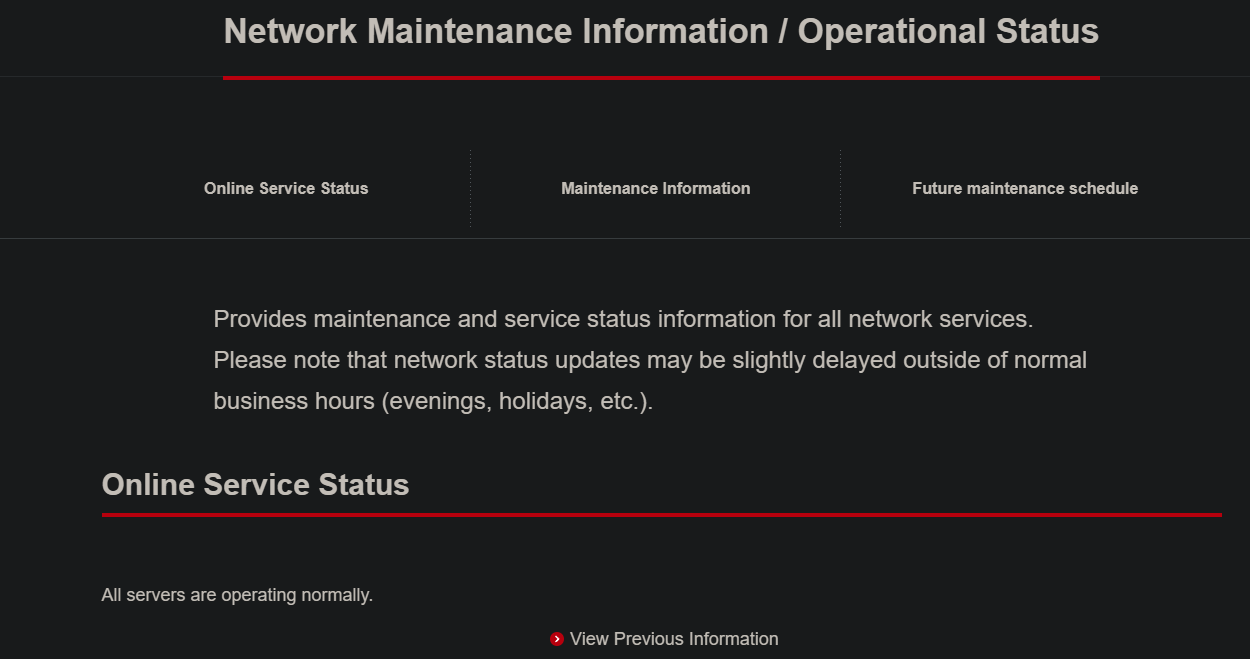
Trạng thái hiện tại của các dịch vụ trực tuyến của chúng tôi được hiển thị dưới tiêu đề “Trạng thái dịch vụ trực tuyến”. Nếu tất cả các máy chủ đang hoạt động bình thường, một thông báo cho biết chúng đang hoạt động bình thường sẽ được hiển thị trên trang này. Ngoài ra, thông tin liên quan đến các hoạt động bảo trì sắp tới và lịch trình bảo trì trong tương lai có thể được tìm thấy trong các phần tiếp theo, cung cấp thông tin chi tiết về các khoảng thời gian có thể không khả dụng đối với các dịch vụ trực tuyến của chúng tôi.
Cài đặt bản cập nhật hệ thống và trò chơi
Thật vậy, nếu bạn gặp khó khăn khi truy cập internet trên bảng điều khiển Switch của mình, việc nhận các bản cập nhật hệ thống mới nhất sẽ là một thách thức. Tuy nhiên, có thể thiết bị của bạn đã tải xuống các bản cập nhật nói trên trước đó, mặc dù hiện tại chúng vẫn chưa được gỡ cài đặt.
Cập nhật phần mềm hệ thống trên Nintendo Switch của bạn có thể giảm bớt mọi sự cố với kết nối không dây mà bạn có thể gặp phải. Để làm như vậy, hãy điều hướng đến “Cài đặt” trong menu chính, chọn “Hệ thống” rồi nhấp vào “Cập nhật hệ thống”. Điều này sẽ cho phép bạn xem bất kỳ bản cập nhật có sẵn nào đã được tải xuống và có thể được cài đặt.
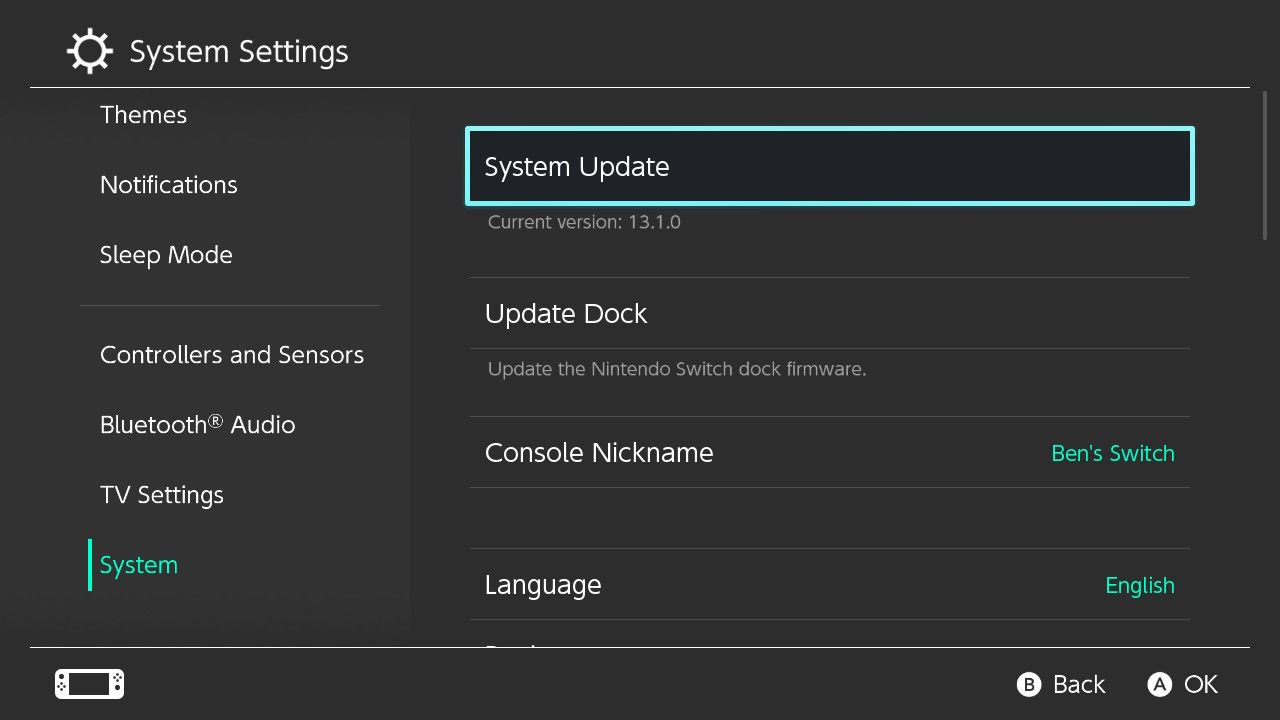
Để sử dụng các tính năng được kết nối mạng trong các trò chơi trực tuyến, phần mềm bắt buộc phải được nâng cấp lên phiên bản mới nhất. Trong trường hợp một người gặp khó khăn khi tham gia chơi từ xa trong một tựa game cụ thể, họ nên xác minh xem ứng dụng tương ứng của họ có được cập nhật hay không. Mặc dù các chương trình này thường đánh giá các bản cập nhật khi bắt đầu hoạt động, nhưng người dùng cũng có tùy chọn để thực hiện các kiểm tra đó theo cách thủ công.
Để truy cập thông báo cập nhật phần mềm cho trò chơi, vui lòng làm theo các bước sau:1. Điều hướng đến màn hình chính và chọn trò chơi bạn chọn.2. Nhấn nút “Cộng” hoặc “Trừ” trong khi trò chơi đã chọn được tô sáng.3. Cuộn xuống “Cập nhật phần mềm”, sau đó chọn “Qua Internet.
Một tùy chọn bổ sung có sẵn là tận dụng sự hiện diện của một cá nhân khác sở hữu Công tắc và phiên bản hiện tại của trò chơi bằng cách chọn “Phiên bản khớp với người dùng cục bộ” thay vì “Internet”. Điều này sẽ cho phép thiết lập một mạng đặc biệt trong đó bản cập nhật có thể được cài đặt trên thiết bị của một người dùng và sau đó được tải xuống bởi những người khác trong cùng một nhóm.
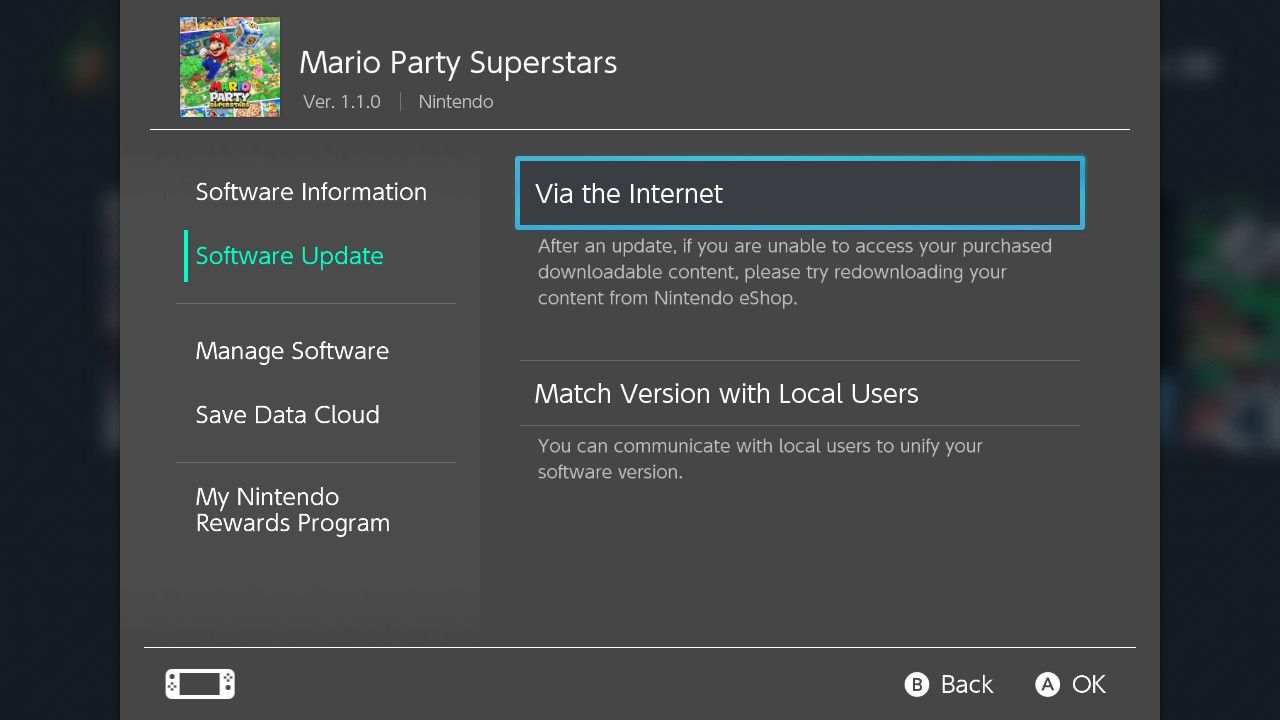
Giảm nhiễu Wi-Fi
Nintendo Switch sử dụng mô-đun mạng không dây thiếu hiệu lực, điều này có khả năng dẫn đến các thách thức về kết nối khi đặt ở khoảng cách đáng kể so với điểm truy cập. Bạn nên thận trọng theo dõi trạng thái Wi-Fi được hiển thị ở góc trên bên phải của màn hình chính của thiết bị để hiểu rõ hơn về cường độ của tín hiệu.
Cân nhắc đặt lại vị trí của bạn ở gần bộ định tuyến để đạt được cường độ tín hiệu mạnh hơn. Ngoài ra, hãy xem xét di dời bất kỳ thiết bị điện tử hoặc vật dụng kim loại gây cản trở nào có thể nằm trong quỹ đạo giữa Switch và bộ định tuyến của bạn, vì những thiết bị này có thể cản trở kết nối. Để được hướng dẫn thêm về cách nâng cao hiệu suất của bộ định tuyến, vui lòng tham khảo hướng dẫn toàn diện của chúng tôi về cách đạt được tốc độ vượt trội từ thiết bị mạng của bạn.
Mua Bộ điều hợp Switch Ethernet
Nếu Nintendo Switch của bạn không thể thiết lập kết nối không dây mặc dù đã thử nhiều lần, có thể cần phải sử dụng bộ chuyển đổi Ethernet sang USB cho thiết bị của bạn. Một giải pháp thay thế được ủy quyền là bộ điều hợp Ethernet HORI được thiết kế riêng cho bảng điều khiển Switch; tuy nhiên, các lựa chọn thay thế hiệu quả hơn về chi phí từ các nhà sản xuất không liên kết cũng tồn tại trên thị trường.

Các thiết bị nói trên được thiết kế để tích hợp trong các cổng USB có sẵn nằm trên trạm nối của Switch, do đó cho phép thiết lập kết nối Ethernet có dây thông qua việc sử dụng cáp ethernet. Cần lưu ý rằng một liên kết hữu hình như vậy có xu hướng thể hiện độ ổn định và độ tin cậy cao hơn khi so sánh với các kết nối không dây, dẫn đến giảm khả năng gặp phải các khó khăn liên quan đến mạng với sự sắp xếp cụ thể này.
Khi việc sử dụng bộ chuyển đổi USB-A sang Ethernet tiêu chuẩn với trạm nối của Nintendo Switch là không khả thi, một tùy chọn thay thế sẽ là đầu tư vào bộ chuyển đổi USB-C sang Ethernet để sử dụng khi vận hành thiết bị ở chế độ cầm tay.
Ngoài ra, nếu việc thiết lập kết nối trực tiếp giữa Switch và bộ định tuyến là không khả thi, người ta có thể cân nhắc sử dụng Bộ điều hợp Powerline như một giải pháp thay thế khả thi để truyền tín hiệu Ethernet thông qua hệ thống dây điện hiện có trong nhà. Mặc dù các thiết bị này không cung cấp cùng mức hiệu suất như kết nối Ethernet truyền thống, nhưng chúng thường đáng tin cậy hơn kết nối không dây và có thể cung cấp tốc độ truyền dữ liệu nhanh hơn so với tốc độ Wi-Fi chậm hơn.
Thực hiện các Tinh chỉnh Bộ định tuyến Nâng cao
Trong trường hợp bạn vẫn gặp sự cố mạng trên Switch của mình ngay cả sau khi thực hiện tất cả các bước này, [Trang xử lý sự cố NAT của Nintendo](https://en-americas-support.nintendo.com/app/answers/detail/a_id/22455/~/problems-issues-liên quan đến-to-nat#DT:t1-q1a1) khuyên bạn nên xem xét các cài đặt nâng cao trên bộ định tuyến của mình. Chúng bao gồm kết nối Switch của bạn với băng tần 5GHz thay vì 2,4GHz, đưa hệ thống của bạn vào DMZ, v.v. Bạn có thể có tường lửa hoặc một số cài đặt khác chặn Switch truy cập trực tuyến.
Có tính đến phạm vi cấu hình đa dạng trên các bộ định tuyến khác nhau, việc đi sâu vào sự phức tạp của chúng nằm ngoài phạm vi của hướng dẫn cụ thể này. Trong hầu hết các trường hợp, người dùng sẽ không cần can thiệp vào các khu vực này; tuy nhiên, xem qua bộ sưu tập toàn diện của chúng tôi về
Liên hệ với bộ phận Hỗ trợ của Nintendo
Tại thời điểm này, nếu Công tắc của bạn vẫn không kết nối với internet, thì có khả năng hệ thống của bạn gặp sự cố phần cứng khiến nó không thể trực tuyến. Bạn nên liên hệ với Hỗ trợ khách hàng của Nintendo để nhận thêm trợ giúp, bao gồm cả sửa chữa phần cứng tiềm năng.
Đưa Nintendo Switch của bạn trở lại Internet
Để giải quyết vấn đề phổ biến về việc Nintendo Switch không kết nối với Wi-Fi, chúng tôi đã biên soạn một danh sách đầy đủ các bước khắc phục sự cố có khả năng giải quyết phần lớn các vấn đề liên quan đến việc không thể truy cập Internet hoặc hiệu suất trực tuyến dưới mức tối ưu.
Hãy nhớ rằng điều cần thiết là điều tra các yếu tố gây ra tình trạng mạng gia đình chậm chạp khi trải nghiệm tốc độ chậm hơn trên nhiều thiết bị thay vì chỉ dựa vào bộ định tuyến hoặc bộ chuyển mạch. Đôi khi, kết nối do nhà cung cấp dịch vụ internet (ISP) của bạn cung cấp cũng có thể là thủ phạm làm giảm hiệu suất.